win7系统使用久了,好多网友反馈说win7系统局域网无法访问其他电脑的问题,非常不方便。有什么办法可以永久解决win7系统局域网无法访问其他电脑的问题,面对win7系统局域网无法访问其他电脑故障问题,我们只需要 1、展开开始菜单选择运行,输入regedit回车打开注册表 2、依次展开[HKEY_LOCAL_MACHINE\SYSTEM\CurrentControlSet\Services\LanmanWorkstation\Parameters]就可以解决win7系统局域网无法访问其他电脑的问题,针对此问题小编给大家收集整理具体的解决方法:
1、展开开始菜单选择运行,输入regedit回车打开注册表
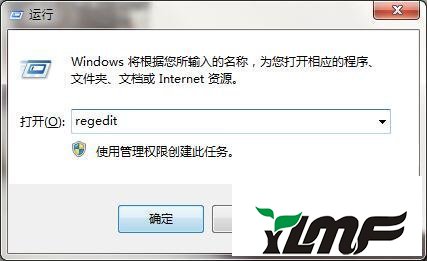
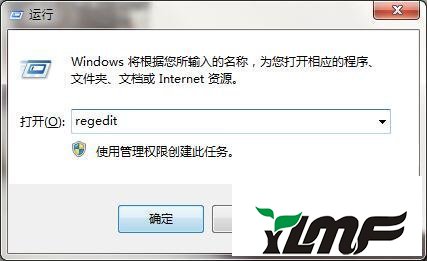
2、依次展开[HKEY_LOCAL_MACHINE\SYSTEM\CurrentControlSet\Services\LanmanWorkstation\Parameters]
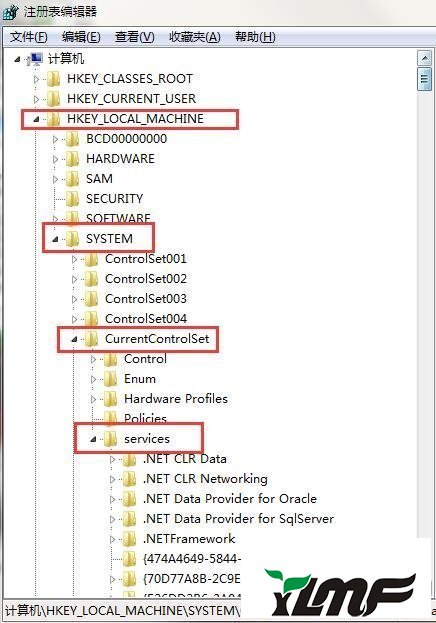
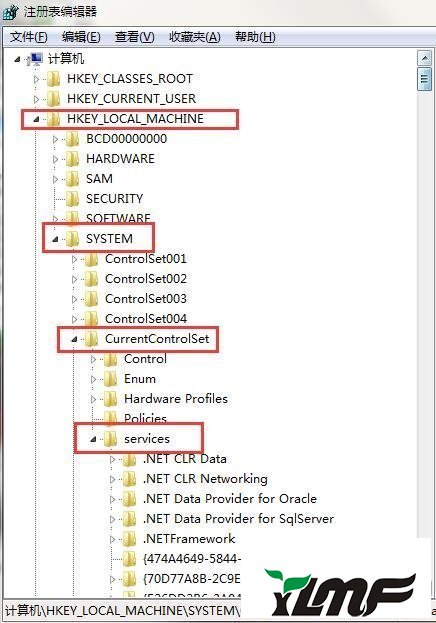
3、右键右侧空白区域新建一个“DWORD值(32位)”项
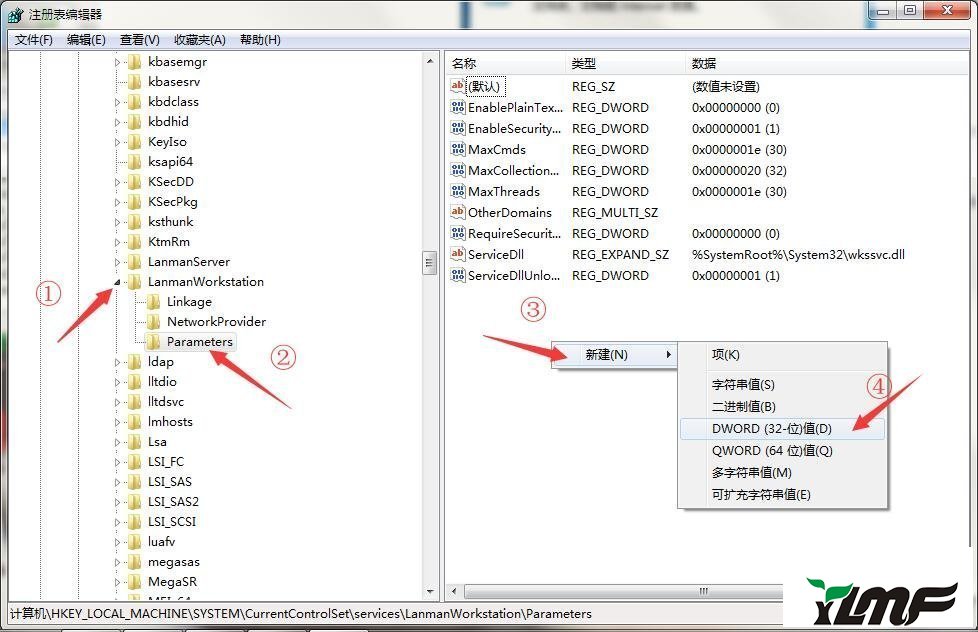
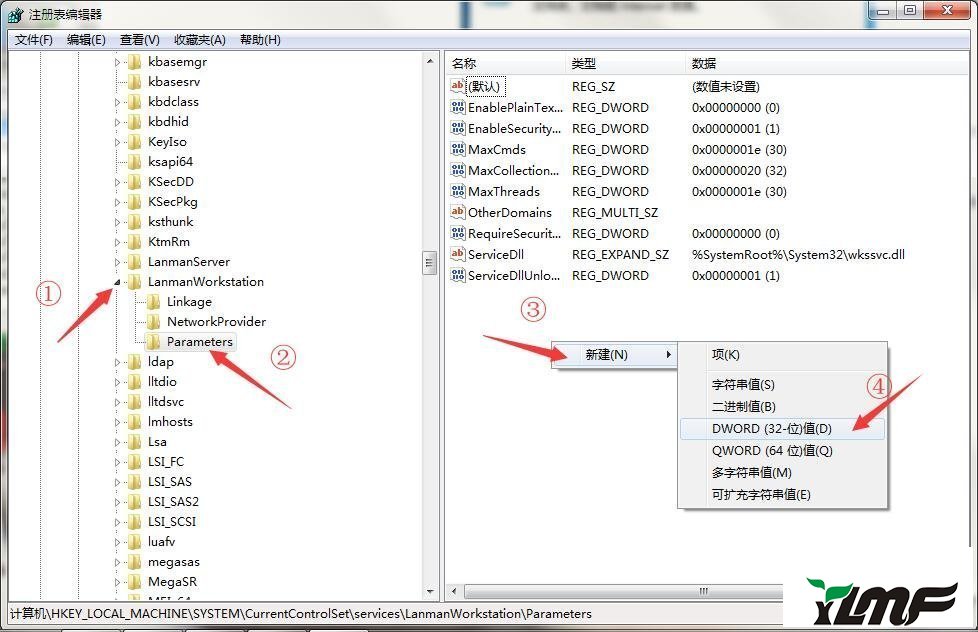
4、右键此项重命名为“AllowInsecureGuestAuth”,并双击打开修改数值为“1”确定保存
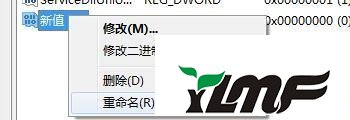
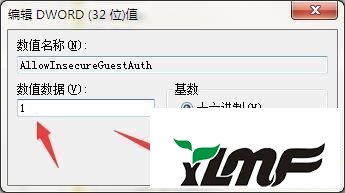
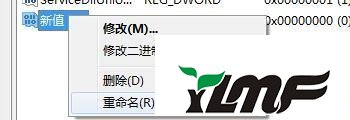
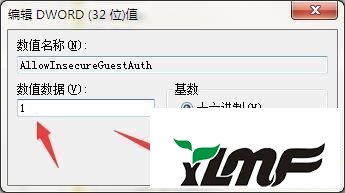
5、右键任务栏网络小图标,打开网络和共享中心
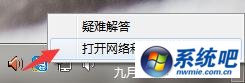
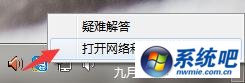
6、选择进入“更改高级共享设置”选项
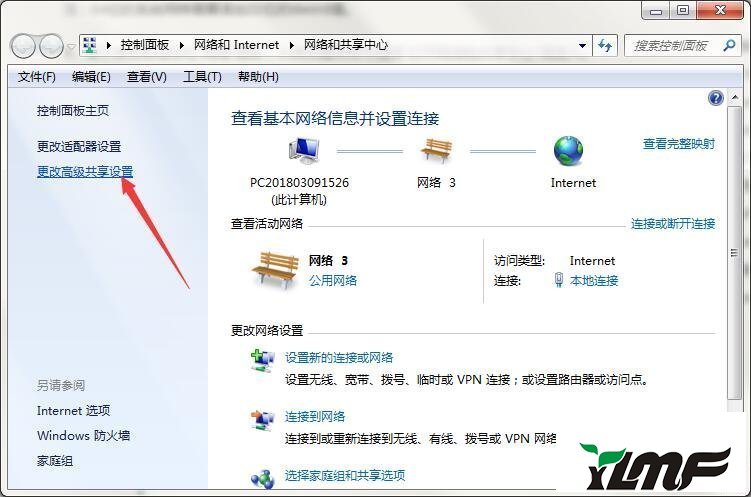
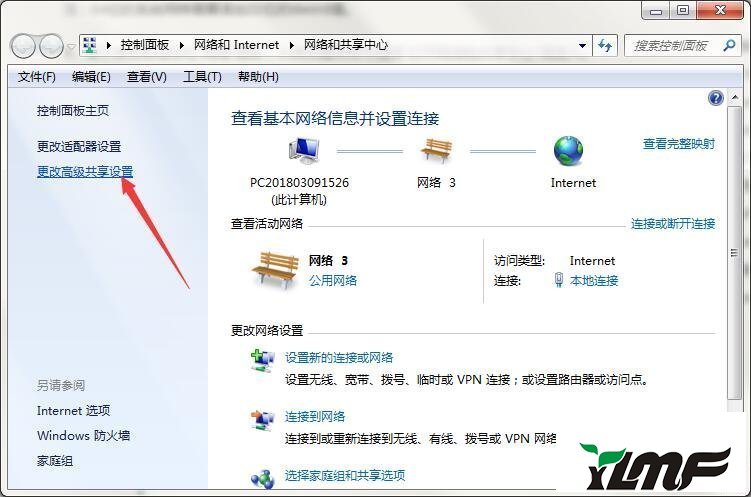
7、勾选启用网络发现及启用文件和打印机共享选项,保存更改
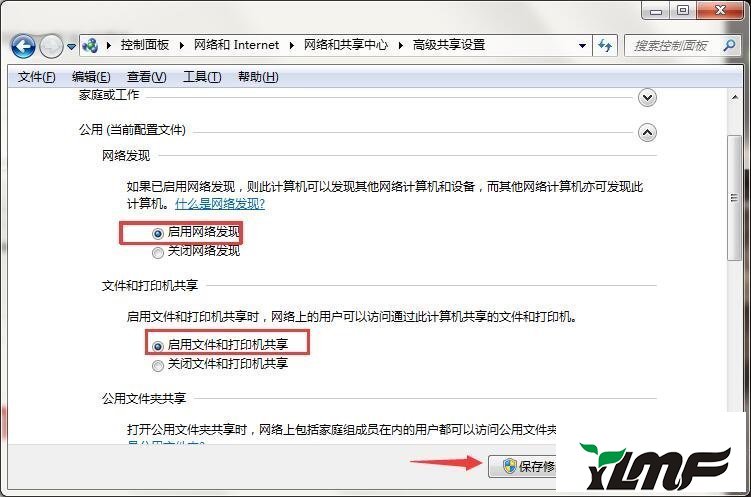
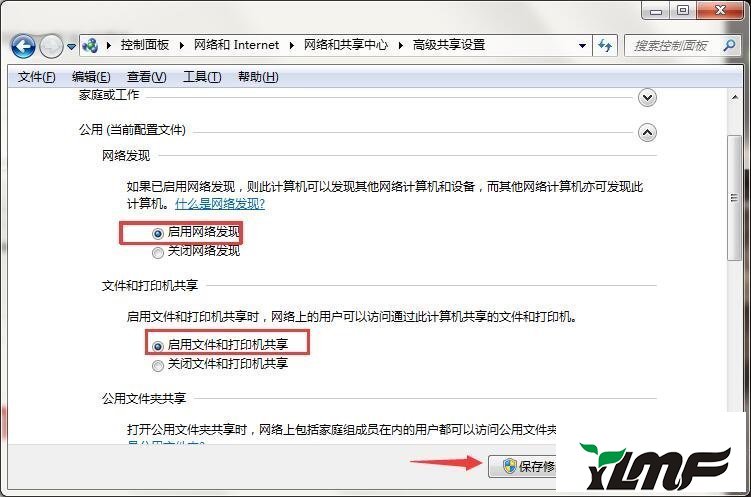
8、组合键“win+r”再次呼出运行窗口,输入services.msc回车
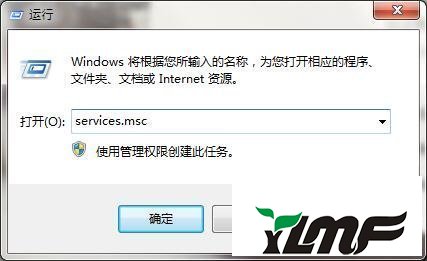
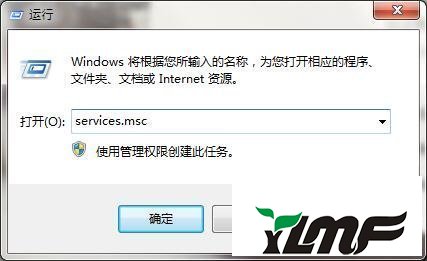
9、下拉滚动条找到“Server”服务项,双击打开


10、设置启动类型为“自动”,并启动此服务
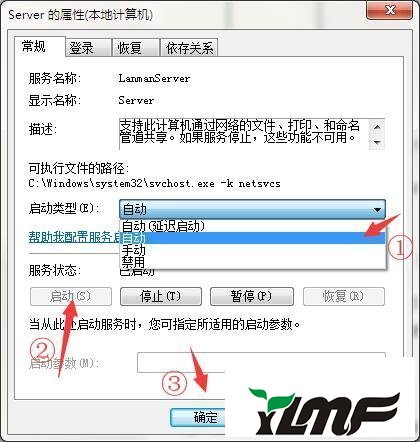
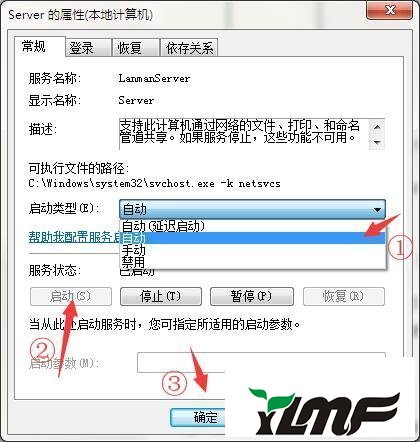
综上所述,便是w7系统局域网无法访问其他电脑的解决步骤了,还有此类问题的朋友们赶紧来操作一下吧,包您药到病除。
雨木风林最新教程




